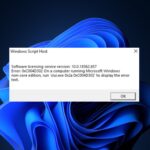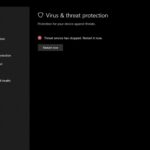- ¿Se pregunta cómo encontrar el número y el modelo de su placa base? Ya sea que necesite verificar la compatibilidad del hardware o planee actualizar los controladores, estamos aquí para ayudarlo.
- Activar una línea de comando es suficiente para descubrir lo que está buscando esta vez.
- No todas las respuestas a sus búsquedas son tan simples. Para obtener soluciones más precisas, visite nuestra sección de placas base para computadoras.
- No dude en marcar también nuestro Tech Tutorials Hub para obtener más referencias.
Saber el número de serie de su computadora o el número de modelo de la placa base puede ser útil para varios propósitos.
En Windows 10, es muy fácil encontrar esta información, simplemente ingresando algunos comandos en el símbolo del sistema.
¿Cómo verificar el modelo de la placa base físicamente?
La mejor manera de verificar el modelo de su placa base es usando el software de información de la placa base, pero esa no siempre es una opción.
Si su PC usa menos RAM que la instalada, es posible que haya un problema de hardware, por lo que debe abrir la carcasa de su computadora y buscar el número de modelo de la impresora en la placa.
Los problemas de hardware pueden hacer que su computadora se congele y reinicie, por lo que verificar el modelo de la placa base físicamente puede ser la única opción a veces.
¿Cómo saber qué modelo de placa base tengo?
1. Cómo encontrar el número de serie de la computadora en Windows 10

- Vaya a Buscar, escriba cmdy abra el símbolo del sistema.
- En el símbolo del sistema, ingrese el siguiente comando y presione Ingresar: wmic bios obtiene el número de serie.
Para encontrar la clave de serie de su computadora, aplique los pasos anteriores. Eso es todo, el símbolo del sistema debería mostrarle el número de serie de su computadora ahora.
En algunos casos, es posible que solo vea un espacio en blanco o un para ser llenado por Alerta de OEM. Por lo general, esto significa que está intentando instalar su software OEM en una máquina diferente a la que compró inicialmente.
La misma alerta puede indicar que su computadora no pudo reconocer el número de modelo de la placa base.
En casos excepcionales, este mensaje puede aparecer en la pantalla porque el fabricante de su computadora no completó toda la información de hardware necesaria.
Como resultado, Windows 10 no puede identificar toda la información de hardware requerida cuando ejecuta el comando de número de serie en el símbolo del sistema.
Si está utilizando una compilación de Windows 10 Insider, también debe tener en cuenta que todavía es una vista previa técnica del sistema operativo, y aún se deben agregar muchas características.
Entonces, si no pudo encontrar su número de serie, puede omitir el programa Insider o esperar hasta que Microsoft lance una nueva versión del sistema operativo.
Entonces podrá encontrar su número de serie, seguro.
2. Cómo encontrar el número de modelo de la placa base en Windows 10

- Vaya a Buscar, escriba cmdy abra el símbolo del sistema.
- En el símbolo del sistema, ingrese el siguiente comando y presione Entrar: placa base wmic obtener producto, fabricante, versión, número de serie.
Para encontrar el número de modelo, el fabricante, la versión y el número de serie de su placa base, también debe ingresar una línea de comando en el símbolo del sistema.
El comando anterior debería mostrarle el fabricante, la versión del producto, el número de serie y la versión de su placa base.
Pero si las secciones Número de serie y Número de versión están en blanco, el problema es el mismo que encontrar el número de serie de la computadora.
3. Use software para encontrar detalles de la placa base
También hay software de terceros que puede ayudarlo a encontrar la información de la placa base, uno de los mejores es Speccy.
Después de descargarlo, simplemente ejecute el software y podrá ver todo tipo de información sobre su hardware.
Además del modelo de la placa base, también puede verificar la temperatura de todos sus componentes, asegurándose de que no haya problemas de sobrecalentamiento.
Consulte el procedimiento anterior para conocer el comando real y los pasos detallados.
- ¿Cómo encuentro mi placa base en el Administrador de dispositivos?
Para encontrar su placa base en el Administrador de dispositivos, haga clic en Comenzarescribe desarrollo mscluego expandir Adaptadores de pantalla.
El controlador para los chips de video en su placa base se puede encontrar en el vídeo integrado sección.
- ¿El número de serie de la placa base es único?
Sí, los números de serie de la placa base son conocidos por su singularidad.